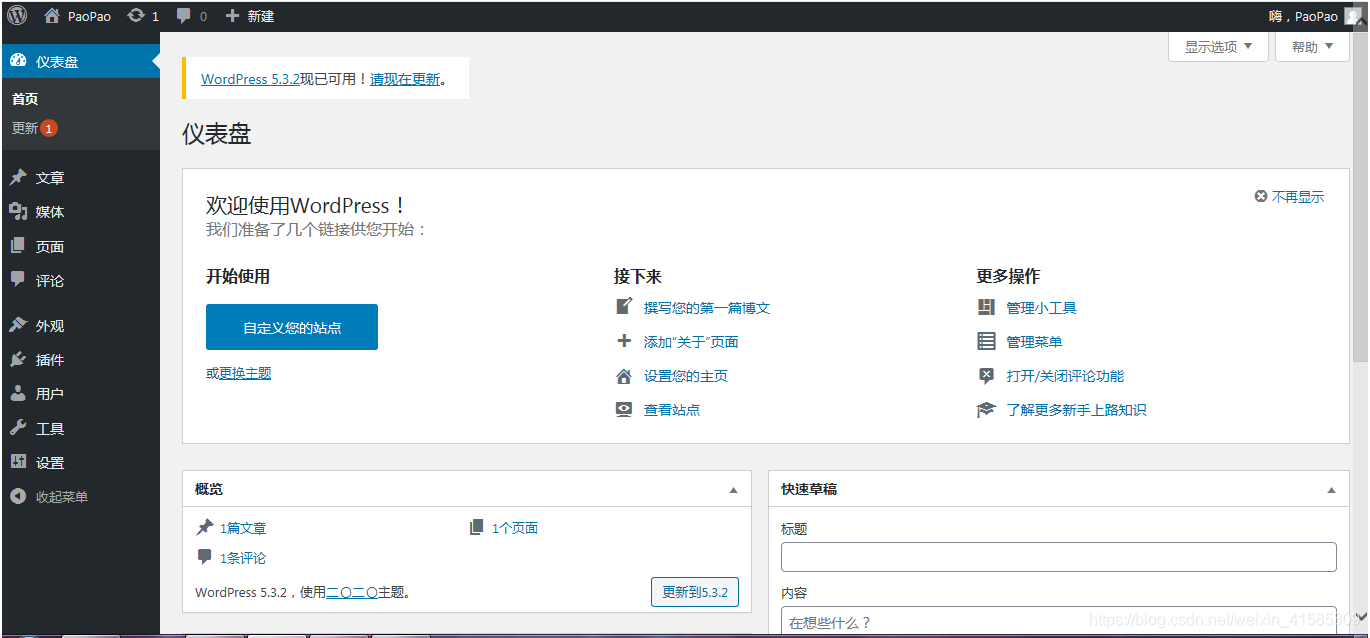Windows xp搭建个人博客网站(Docker)
- 下载Docker
- 安装Docker
- 启动个人博客
1.下载Docker
- 1)百度搜索菜鸟教程,在菜鸟教程里搜索Docker
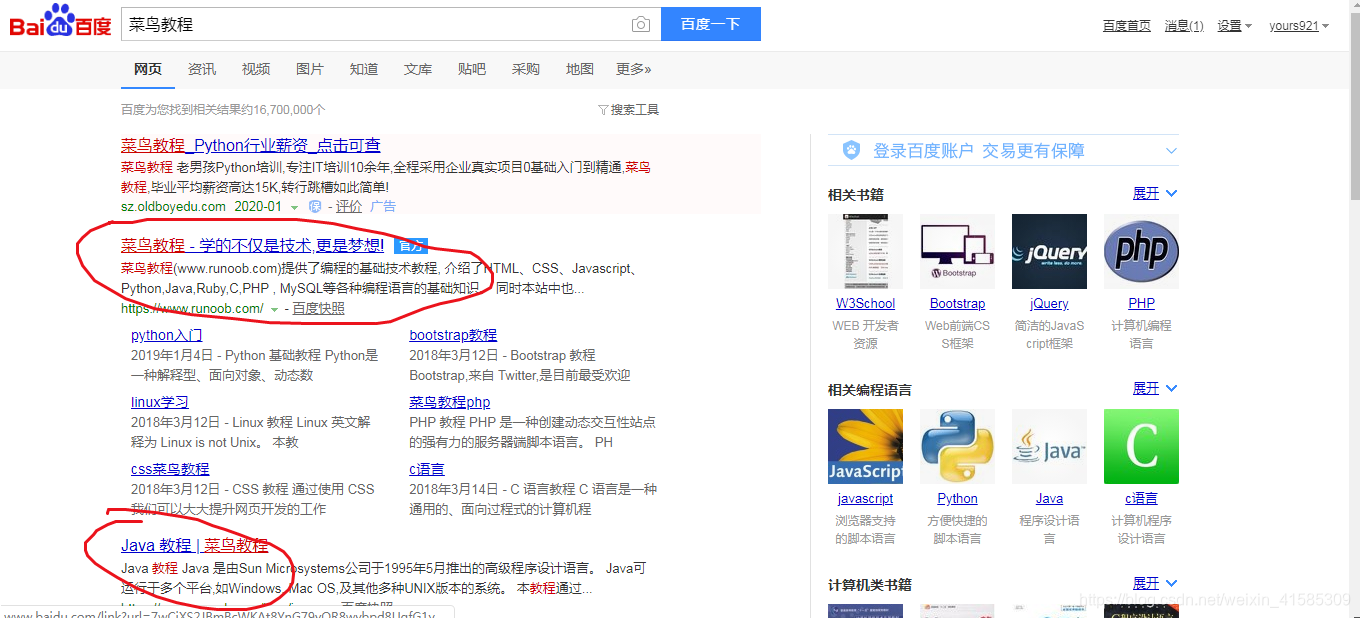
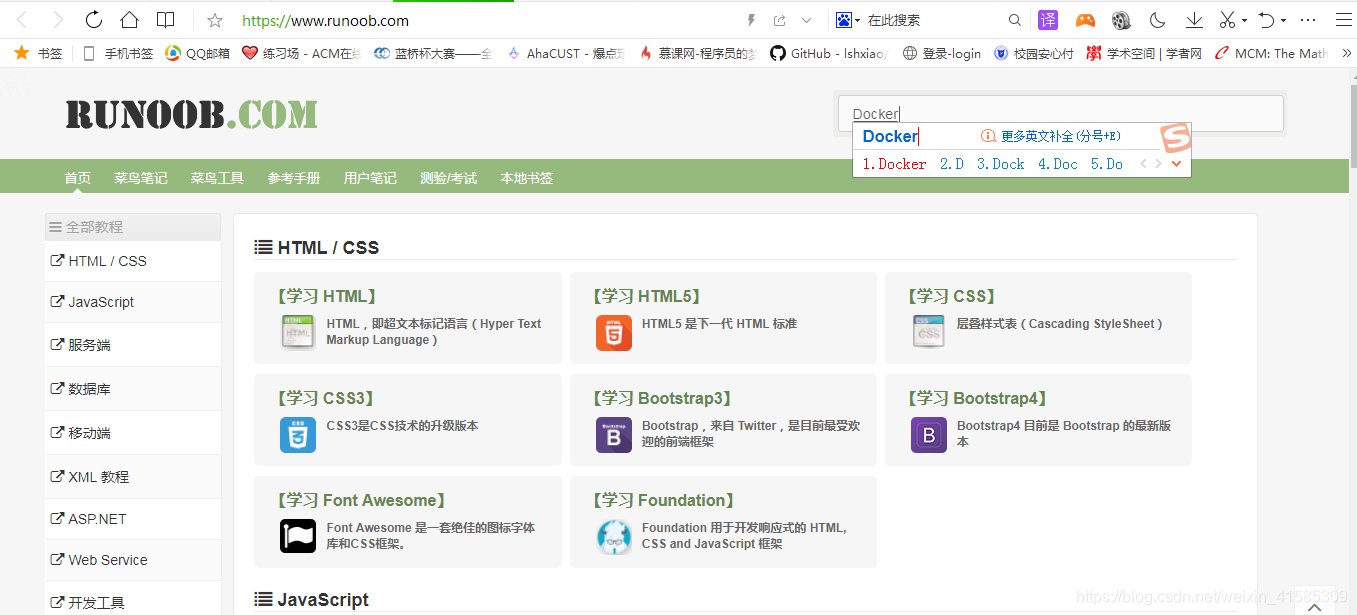
- 2)选择相应的系统下载Docker toolbox来安装


1.下载Docker
- 1)下载好Docker toolbox后,会有三个图标,点击Docker Quickstart



- 2)第一次安装成功为下图,第一次安装的时间会比较久,需要耐心等待。
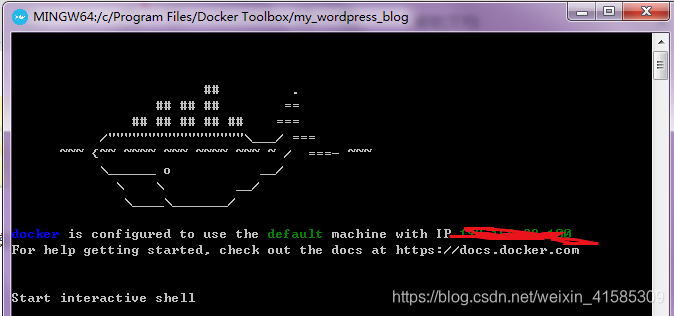
有可能会出现以下情况(耐心等待就好):
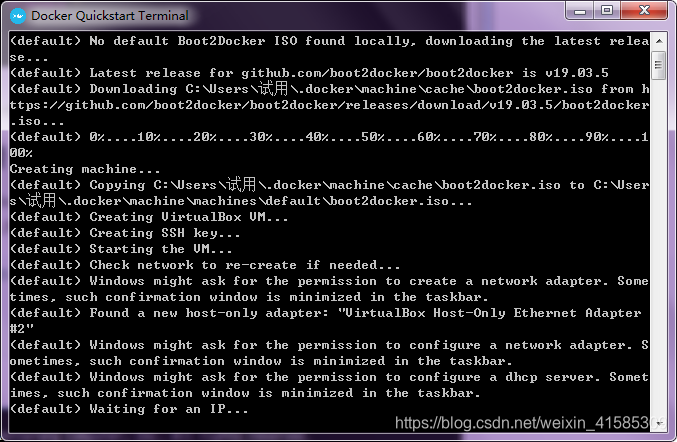
- 3)到这一步,需要下载一个docker-compose.yml文件,可以通过以下百度云盘下载,并放到对应的安装目录。
docker-compose.yml文件下载链接:https://pan.baidu.com/s/1Flsn6emwMiqV2bYoZkTdUQ
提取码:sbss
安装目录:
例如我的电脑:
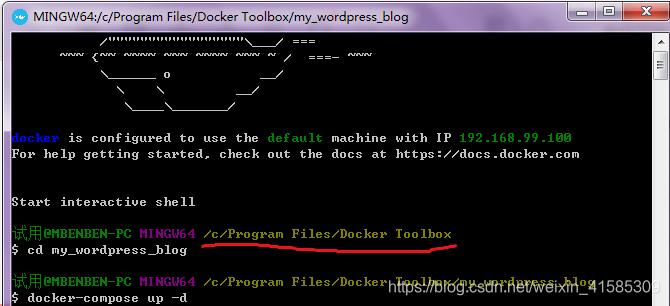
安装目录为:C:\Program Files\Docker Toolbox。
- 第一步,在该目录创建一个my_wordpress_blog目录,并把docker-compose.yml文件放在该目录下,之后cd到my_wordpress_blog目录。
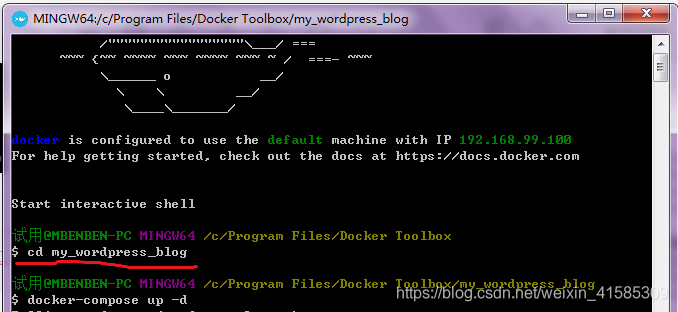
- 第二步,输入docker-compose up -d
异常情况(遇到异常情况,重新输入命令行就行了):

正常情况:
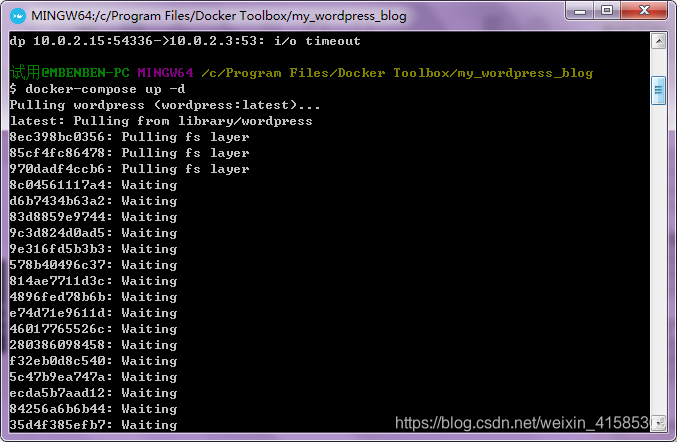
正常结束:
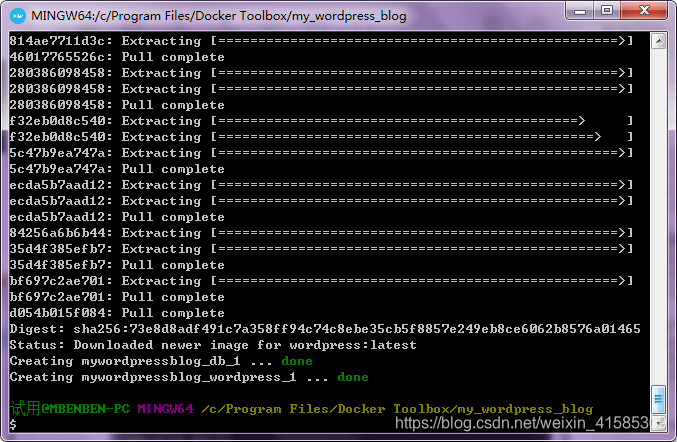
- 第三步:检查镜像是否正常,输入docker ps
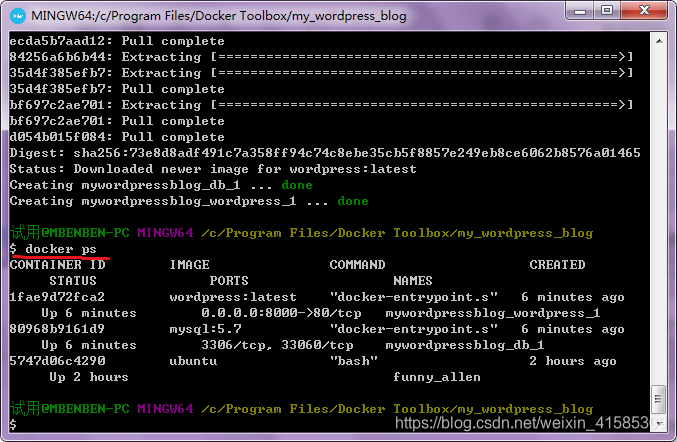
3.启动个人博客网站
- 1)(使用了Docker tool) 在浏览器输入:http://192.168.99.100:8000,就会进入到个人网站注册
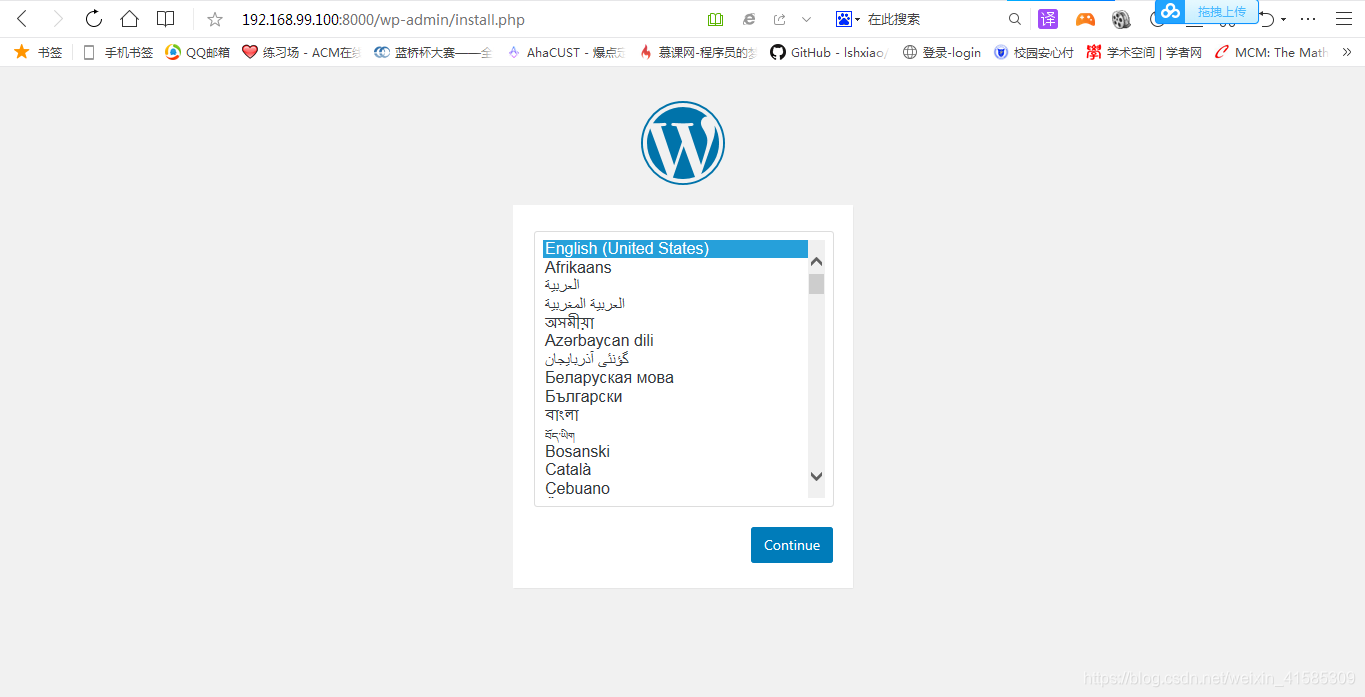
- 注册成功之后: